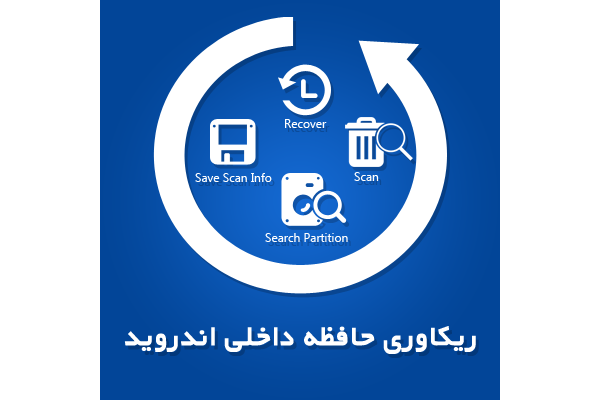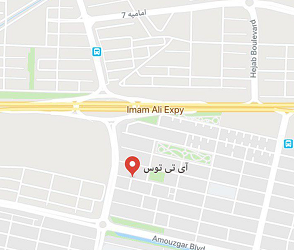آموزش ریکاوری رم گوشی
آموزش ریکاوری رم گوشی می تواند به ما کمک کند اطلاعاتی رم گوشی که بسیار برای ما مهم هستند و بر حسب یک سهل انگاری از بین رفته اند ریکاوری شوند.بنابراین با ما باشید با آموزش ریکاوری رم گوشی:
همانطور که در مقاله های قبل گفتم قوی ترین نرم افزار های ریکاوری وجود دارند که می توانید از این نرم افزار ها کمک بگیرید.این نرم افزار یکی از نرم افزارهای برنامه اندروید می باشد به نام Wondershare Recovery همچنین این نرم افزار در نسخه ویندوز هم ارایه شده است . دو تا دیگر از نرم افزار های محبوب در این زمینه DiskDigger Pro file recovery و GT Data Recovery هست که می توانید دانلود کنید از لینک های زیر.
ابتدا برای ریکاوری رم گوشی این نرم افزار را بر روی سیستم عامل اندروید خود روی گوشی یا سیتم یا لپتا ب خود نصب میکنید بعد از مراحل نصب این نرم افزار نرم افزار ریکاوری رم گوشی را ران کرده و بعد از اسکن کردن گوشی یا رم گوشی شما تصاویر و یا فایلی هایی که قادر به بازیابی بوده را به شما نشان می دهد که این عمل امکان دارد کمی طول بکشد لطفا صبر کنید تا ریکاوری رم گوشی به اتمام برسد و پس از آن فایل های مد نظر را انتخاب کرده و به هر جایی که میخواهید انتقال دهید.
برای استفاده از این نرم افزارهای ریکاوری رم گوشی باید حداقل اندروید 2.2 به بالا داشته باشید. شرکت طراحی سایت مشهد به شما پیشنهاد مهمی میکنید که:
البته پیشنهاد بسیار مهم این هست که این نوع نرم افزار ها را حتما از بازار و گوگل پلی دانلود کنید به هیچ عنوان توصیه نمیکنیم از هیچ سایتی نرم افزار ریکاوری رم گوشی استفاده کنید
برای دانلود این نرم افزار محبوب و پر کاربرد لطفا اینجا کلیک کنید یا فایل زیپ از اینجا دانلود کنید
آموزش ریکاوری رم گوشی در اندروید
بازیابی اطلاعات از کارت حافظه گوشی اندروید (که اغلب به آن کارت SD گفته می شود) می تواند در صورت گم شدن یا حذف تصادفی فایل های مهم بسیار مهم باشد. در اینجا یک راهنمای کلی در مورد نحوه بازیابی فایل ها از کارت حافظه در دستگاه اندرویدی آورده شده است. توجه داشته باشید که موفقیت بازیابی می تواند به نحوه از بین رفتن داده ها و اینکه آیا داده های جدید روی داده های قدیمی بازنویسی شده است بستگی دارد.
مرحله 1: استفاده از کارت حافظه را متوقف کنید
- فوراً استفاده از کارت حافظه را متوقف کنید. عکسهای جدید نگیرید، فایلهای جدید را ذخیره نکنید و چیز دیگری را حذف نکنید. این از بازنویسی داده هایی که ممکن است هنوز قابل بازیابی باشند جلوگیری می کند.
مرحله 2: از یک نرم افزار بازیابی اطلاعات استفاده کنید
- گزینه های نرم افزاری بازیابی اطلاعات زیادی وجود دارد که می تواند به شما در بازیابی فایل های از دست رفته از کارت حافظه کمک کند. برخی از گزینه های محبوب عبارتند از Recuva، EaseUS Data Recovery Wizard و Disk Drill. مطمئن شوید که نرم افزار را از یک منبع قابل اعتماد دانلود کنید تا از بدافزار جلوگیری کنید.
مرحله 3: کارت حافظه را به رایانه خود وصل کنید
- کارت حافظه را از دستگاه اندروید خود خارج کنید.
- از کارت خوان برای اتصال کارت حافظه به رایانه خود استفاده کنید. اگر رایانه شما دارای یک اسلات کارت SD داخلی است، می توانید از آن نیز استفاده کنید.
مرحله 4: نرم افزار بازیابی اطلاعات را اجرا کنید
- نرم افزار بازیابی اطلاعاتی را که انتخاب کرده اید باز کنید.
- کارت حافظه را به عنوان محل بازیابی اطلاعات انتخاب کنید. این برنامه ها معمولاً دارای یک رابط بصری هستند که شما را در طول فرآیند راهنمایی می کند.
- اسکن را شروع کنید. نرم افزار به دنبال فایل های قابل بازیابی می گردد. این فرآیند بسته به اندازه کارت حافظه و مقدار اطلاعات در حال بازیابی ممکن است کمی طول بکشد.
مرحله 5: پیش نمایش و بازیابی فایل ها
- پس از اتمام اسکن، فایل های پیدا شده را مرور کنید. بسیاری از برنامه های بازیابی اطلاعات به شما امکان می دهند پیش نمایش فایل ها را قبل از بازیابی آنها مشاهده کنید.
- فایل هایی را که می خواهید بازیابی کنید انتخاب کنید و یک مکان ذخیره را در رایانه خود انتخاب کنید. بهتر است فایل های بازیابی شده را به جای برگرداندن روی کارت حافظه در رایانه خود ذخیره کنید تا از بازنویسی احتمالی داده ها جلوگیری شود.
مرحله 6: از اطلاعات خود نسخه پشتیبان تهیه کنید
- پس از بازیابی فایل های خود، ایده خوبی است که از اطلاعات مهم نسخه پشتیبان تهیه کنید. برای جلوگیری از از دست رفتن اطلاعات در آینده، از فضای ذخیره سازی ابری یا یک هارد دیسک خارجی برای پشتیبان گیری استفاده کنید.
نکات مد نظر در ریکاوری رم گوشی در اندروید :
- هرچه زودتر سعی کنید اطلاعات از دست رفته را بازیابی کنید، شانس بازیابی موفقیت آمیز بالاتر است.
- همه داده ها قابل بازیابی نیستند، به خصوص اگر بازنویسی شده باشند.
- اگر مکرراً داده های مهم را روی تلفن خود ذخیره می کنید تا خطر از دست رفتن داده ها در آینده را کاهش دهید، از کارت حافظه با درجه دوام بالاتر استفاده کنید.
به یاد داشته باشید، در حالی که نرم افزار بازیابی اطلاعات می تواند فوق العاده موثر باشد، هرگز تضمین 100٪ برای بازیابی وجود ندارد. همیشه بهترین کار این است که به طور منظم از داده های خود نسخه پشتیبان تهیه کنید تا اثرات از دست رفتن داده ها را کاهش دهید.
آموزش ریکاوری رم گوشی در آیفون
بازیابی اطلاعات از آیفون معمولاً مانند بسیاری از دستگاههای اندرویدی شامل کارت حافظه قابل جابجایی نیست، زیرا آیفونها از حافظه داخلی استفاده میکنند. با این حال، اگر دادههای آیفون خود را از دست دادهاید، روشهای مختلفی وجود دارد که میتوانید از آنها برای بازیابی استفاده کنید، مخصوصاً برای عکسها، مخاطبین، پیامها و موارد دیگر. در اینجا راهنمای نحوه بازیابی اطلاعات از دست رفته در آیفون آورده شده است:
مرحله 1: پوشه اخیراً حذف شده (برای عکس ها و فیلم ها) را بررسی کنید
- برای عکس ها و ویدیوهای گم شده، با علامت زدن آلبوم "Recently Deleted" در برنامه Photos شروع کنید. موارد پس از حذف تا 30 روز در اینجا می مانند.
- اگر آنچه را که به دنبال آن هستید پیدا کردید، می توانید موارد را انتخاب کنید و روی "بازیابی" ضربه بزنید تا آنها را به آلبوم اصلی خود بازگردانید.
مرحله ۲: از iCloud Backup استفاده کنید
اگر پشتیبان گیری iCloud را در آیفون خود فعال کرده اید، می توانید اطلاعات خود را از iCloud بازیابی کنید:
1. بررسی پشتیبانگیری: به تنظیمات > [نام شما] > iCloud > مدیریت فضای ذخیرهسازی > پشتیبانگیری بروید. ببینید آیا نسخه پشتیبان اخیری وجود دارد که حاوی اطلاعات از دست رفته باشد.
2. Restore from Backup: برای بازیابی، باید آیفون خود را پاک کرده و از مراحل راه اندازی شروع کنید. به Settings > General > Reset > Erase All Content and Settings بروید. پس از راهاندازی مجدد گوشی، بازیابی از پشتیبانگیری iCloud را در طول فرآیند راهاندازی انتخاب کنید.
مرحله 3: از iTunes یا Finder Backup استفاده کنید
اگر با استفاده از iTunes (در ویندوز یا macOS Mojave و نسخههای قبلی) یا Finder (در macOS Catalina و نسخههای جدیدتر) از آیفون خود در رایانه پشتیبانگیری کردهاید، میتوانید آیفون خود را از آن نسخه پشتیبان بازیابی کنید:
1. آیفون خود را وصل کنید: از یک کابل USB برای اتصال آیفون خود به رایانه ای که از آن نسخه پشتیبان تهیه کرده اید استفاده کنید.
2. باز کردن iTunes یا Finder: در صورت استفاده از iTunes، نماد دستگاه خود را انتخاب کنید. اگر از Finder استفاده می کنید، دستگاه خود را از نوار کناری انتخاب کنید.
3. Restore Backup: Restore Backup" را انتخاب کرده و نسخه پشتیبان مربوطه را انتخاب کنید. مطمئن شوید که حاوی داده هایی است که از دست داده اید. با این کار اطلاعات موجود در آیفون شما با داده های پشتیبان بازنویسی می شود.
مرحله 4: از ابزارهای بازیابی شخص ثالث استفاده کنید
برنامه های شخص ثالث متعددی برای بازیابی اطلاعات iOS طراحی شده اند. ابزارهایی مانند Dr.Fone، Tenorshare UltData و EaseUS MobiSaver میتوانند برای بازیابی اطلاعات مستقیماً از iPhone، از یک نسخه پشتیبان iTunes، یا از پشتیبان iCloud استفاده شوند. دستورالعمل های خاص ارائه شده توسط نرم افزار را دنبال کنید:
1. دانلود و نصب: یک نرم افزار قابل اعتماد را انتخاب کنید و آن را روی رایانه خود نصب کنید.
2. آیفون خود را متصل کنید: از کابل USB برای اتصال آیفون خود به رایانه استفاده کنید.
3. Scan for Lost Data: دستورالعمل های نرم افزار را برای اسکن آیفون خود یا انتخاب یک فایل پشتیبان دنبال کنید.
4. پیش نمایش و بازیابی : این ابزارها اغلب به شما اجازه می دهند پیش نمایش داده ها را قبل از بازیابی مشاهده کنید. مواردی را که می خواهید بازیابی کنید انتخاب کنید و در رایانه خود ذخیره کنید.
نکاتی برای بازیابی اطلاعات موفق در آیفون
- سریع عمل کنید: هر چه زودتر سعی کنید اطلاعات خود را بازیابی کنید، شانس موفقیت شما بیشتر است.
- پشتیبان گیری منظم: پشتیبان گیری منظم از آیفون خود در iCloud یا رایانه می تواند از از دست رفتن اطلاعات جلوگیری کند.
- از بازنویسی داده ها خودداری کنید: اگر متوجه شدید که باید داده ها را بازیابی کنید، سعی کنید از دستگاه خود بیش از حد استفاده نکنید، زیرا این کار می تواند داده های از دست رفته را بازنویسی کند و بازیابی را دشوارتر کند.
همیشه قبل از دانلود و نصب نرمافزار شخص ثالث آن را بر روی رایانه خود بررسی کنید.
برچسب ها: آموزش-عمومی
مطالب مرتبط
خدمات آی تی مشهد
با کمی جستجو و با دیده باز نگاه کردن مشخ..
قوی ترین آنتی ویروس 2024
برای پرداختن به موضوع قوی ترین آنتی ویرو..
قویترین نرم افزارهای ریکاوری در سال 2024
قویترین و بهترین نرم افزارهای ریکا..
آموزش برنامه نویسی اندروید
برنامه نویسی اندروید شاید بیش ترین رشد د..